Как изменить букву USB диска в Windows?
- Категория: Технические советы
- – Автор: Игорь (Администратор)
Порой, возникает необходимость в назначении определенной буквы USB диску или карте памяти. И причиной может быть все что угодно. Начиная от различных утилит, которые используют в своих настройках полные пути к папкам и файлам. Обычно, при изменении буквы, такие приложения придется заново конфигурировать (например, различные портативные программы). Смена буквы - дело очень простое и частое. Буква может смениться, например, при подключении нескольких внешних дисков. Заканчивая вашей тягой к эстетике и порядку. Ну не могут ваши глаза терпеть пропуск хотя бы в одной букве! Или же вы привыкли, на всех своих машинах диск использовать одну и туже букву. Ну и наконец, вам нравится только одна буква, и вы не готовы сдаваться!
Хотя существует несколько бесплатных программ, которые позволяют назначать определенную букву диску, все же не стоит забывать и о том, что сама операционная система Windows предоставляет вам специальный инструмент, который прекрасно справится с этой задачей. Он точно есть в Windows XP, Vista и 7 (для использования необходимы права администратора).
Это инструмент называется "Управление дисками" и является одной из оснасток MMC, упомянутых в предыдущей статье. С помощью этого инструмента вы можете добавить, изменить или удалить буквы, назначенные диску. Данную консоль можно открыть несколькими способами. Например, через панель инструментов. Или, например, через общую консоль управления компьютером. Все зависит от предпочтений. Тем не менее, в данной статье используется один из самых быстрых способов.
- Откройте окно "Выполнить" ("Run") комбинацией клавиш "Кнопка Windows (WinKey) + R"
- Введите в поле "diskmgmt.msc" (без кавычек) и нажмите "ОК"
- Перед вами откроется консоль управления дисками со списком всех дисков и разделов в вашей системе
- Найдите необходимый диск и щелкните на нем правой кнопкой мыши
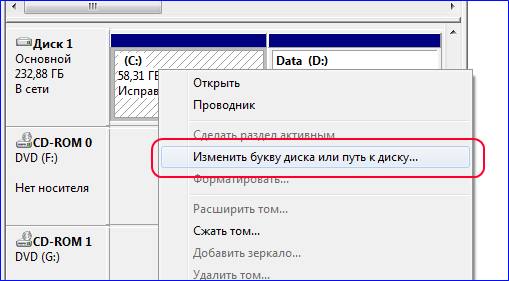
В контекстном меню выберите "Изменить букву диска или путь к диску ..."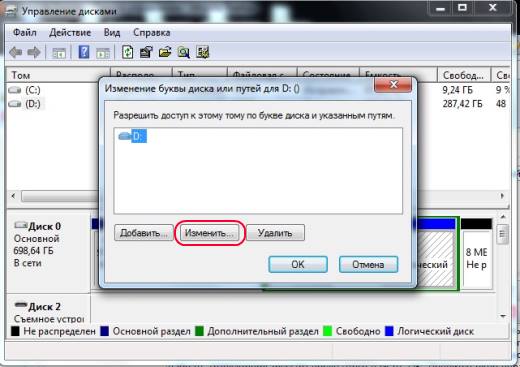
В появившемся окне нажмите кнопку "Изменить"
В появившемся диалоговом окне, выберите необходимую букву из выпадающего списка. И нажмите кнопку "ОК"- Может появится окно с предупреждением о том, что изменение буквы потенциально может привести к некорректной работе ваших программ. В данном случае речь как раз идет о программах, использующих в своих настройках абсолютные пути к файлам и папкам. Если такое предупреждение появилось, то нажмите "Да"
- Закройте консоль
Теперь диск будет иметь новую букву.
Примечание: При выборе буквы USB диска лучше всего использовать буквы, которые находятся ближе к концу алфавита. Это убережет от вас возможных проблем при добавлении новых дисков в систему.
- Настраиваем горячие клавиши в Windows (мэппинг)
- Как удержать Windows XP от удаления точек восстановления Windows 7/Vista при мультизагрузке (Dual-boot)?
-
Настраиваем горячие клавиши в Windows (мэппинг) Технические советы

-
Раздражает Caps Lock в Windows? Так поменяйте клавишу! Технические советы

-
Консоль управления Microsoft (оснастки MMC) - Малоизвестные инструменты Windows Технические советы

-
Как удержать Windows XP от удаления точек восстановления Windows 7/Vista при мультизагрузке (Dual-boot)? Технические советы

-
Как узнать детальную информацию об IP-адресе? Технические советы

-
Microsoft Security Essentials замедляет работу Windows? Ограничьте загрузку ЦП (CPU)! Технические советы




